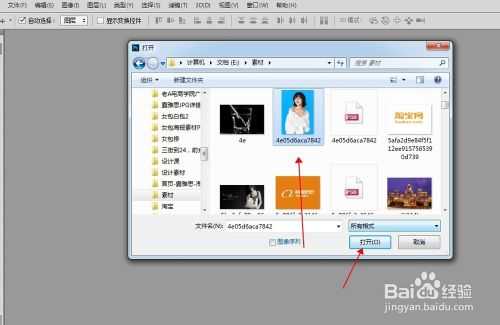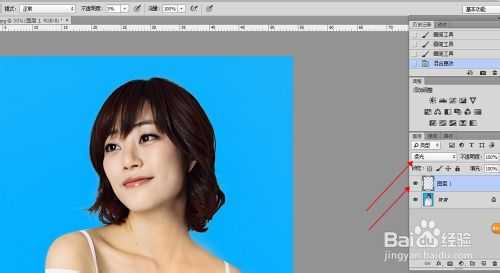帝王谷资源网 Design By www.wdxyy.com
图像色彩的控制是色彩校正中非常重要的内容。ps 提供了各种色彩调整工具来对图像进行调整。下面就为大家介绍利用PS画笔怎么为图像调色的方法,希望能帮到大家!
方法/步骤
打开ps,如下图所示。
打开图片。
选择“文件”--“打开”,在弹出的”打开“对话框中选择一张图。如下图所示。
用画笔工具。
新建图层,生成图层1,用画笔工具,设置前景色(R:254 G:198 B:148),调整不透明度,在人物的皮肤上进行涂抹。如下图所示。
画笔工具。
继续使用画笔,设置前景色为(R:253 G:38 B:38),在调整适当的不透明度,在人物头发上涂抹。如下图所示。
图层混合模式改为“柔光”如下图所示。
END
以上就是PS画笔怎么为图像调色的方法介绍,希望能帮到大家,谢谢阅读!
标签:
ps画笔工具,调色
帝王谷资源网 Design By www.wdxyy.com
广告合作:本站广告合作请联系QQ:858582 申请时备注:广告合作(否则不回)
免责声明:本站文章均来自网站采集或用户投稿,网站不提供任何软件下载或自行开发的软件! 如有用户或公司发现本站内容信息存在侵权行为,请邮件告知! 858582#qq.com
免责声明:本站文章均来自网站采集或用户投稿,网站不提供任何软件下载或自行开发的软件! 如有用户或公司发现本站内容信息存在侵权行为,请邮件告知! 858582#qq.com
帝王谷资源网 Design By www.wdxyy.com
暂无评论...
更新日志
2025年02月19日
2025年02月19日
- 小骆驼-《草原狼2(蓝光CD)》[原抓WAV+CUE]
- 群星《欢迎来到我身边 电影原声专辑》[320K/MP3][105.02MB]
- 群星《欢迎来到我身边 电影原声专辑》[FLAC/分轨][480.9MB]
- 雷婷《梦里蓝天HQⅡ》 2023头版限量编号低速原抓[WAV+CUE][463M]
- 群星《2024好听新歌42》AI调整音效【WAV分轨】
- 王思雨-《思念陪着鸿雁飞》WAV
- 王思雨《喜马拉雅HQ》头版限量编号[WAV+CUE]
- 李健《无时无刻》[WAV+CUE][590M]
- 陈奕迅《酝酿》[WAV分轨][502M]
- 卓依婷《化蝶》2CD[WAV+CUE][1.1G]
- 群星《吉他王(黑胶CD)》[WAV+CUE]
- 齐秦《穿乐(穿越)》[WAV+CUE]
- 发烧珍品《数位CD音响测试-动向效果(九)》【WAV+CUE】
- 邝美云《邝美云精装歌集》[DSF][1.6G]
- 吕方《爱一回伤一回》[WAV+CUE][454M]